Une question revient souvent chez les gens qui me contactent : comment connaître la version de macOS installée sur un disque dur ? Le problème peut se poser avec un Mac qui ne démarre pas (mais accessible en mode Target), une sauvegarde Time Machine retrouvée ou un disque dur de backup oublié. Et il existe une solution : un fichier contient la valeur en question.
Si vous avez directement accès au système (par exemple dans le cas d’un clone issu d’un ancien Mac), le fichier se trouve à cet endroit : /System/Library/CoreServices/SystemVersion.plist
Il s’agit d’un fichier XML que vous pouvez afficher avec Quick Look ou ouvrir dans n’importe quel éditeur de texte. La valeur intéressante va être la ProductVersion, qui indique la version de macOS (10.14.6 si vous êtes sous Mojave, par exemple). Attention, il existe quelques cas ou la version de macOS ne change pas mais la ProductBuildVersion bien.
Dans le cas d’une sauvegarde Time Machine, forcément, le chemin est plus long et va dépendre de votre système. J’ai mis en gras les trois valeurs qui changent forcément en fonction de votre installation.
/Volumes/Nom_du_disque_dur_Time_Machine/Backups.backupdb/Nom_Du_Mac/Latest/Nom_du_SSD_du_Mac
Suivi du même chemin : /System/Library/CoreServices/SystemVersion.plist
Avec une sauvegarde en réseau (type Time Capsule ou NAS), il faudra d’abord ouvrir le fichier Nom_Du_Mac.sparsebundle
Ensuite, ouvrir Backups.backupdb/Nom_Du_Mac/Latest/Nom_du_SSD_du_Mac
Et enfin /System/Library/CoreServices/SystemVersion.plist
Vous ne pourrez évidemment pas coller ce chemin, donc je vous conseille de simplement passer par le Finder. Le dossier Latest reprend assez logiquement la dernière sauvegarde effectuée, mais vous pouvez aller vérifier dans des sauvegardes plus anciennes si vous cherchez un fichier issus d’une version précise de macOS.
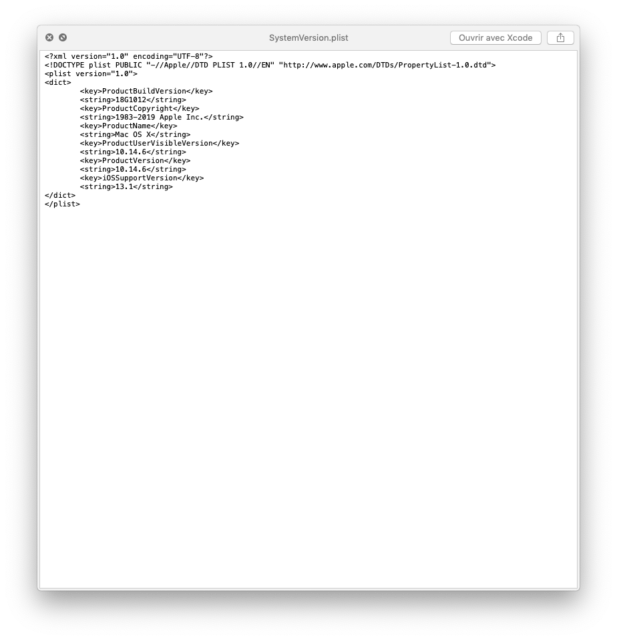



Et si c’est un volume non NAS ou Time Capsule, en chargeant les préférences système / Démarrage qui permettent de voir aussi, non ?
Et sinon pour un système déjà démarré il y a la commande sw_vers.
% sw_vers
ProductName: Mac OS X
ProductVersion: 10.12.6
BuildVersion: 16G1815